06.08.2010, 18:23
Hallo  -User!
-User!
Die nachfolgende Anleitung soll für weniger erfahrene User eine kleine Hilfestellung sein, wie man Bilder konvertiert damit man diese im Forum hochladen kann.
Das Programm (Freeware und derzeit nur für Windows verfügbar) kann hier heruntergeladen werden
http://www.faststone.org/FSResizerDetail.htm
Nach dem Installieren, das Programm starten.
Auf der linken Seite den Ordner wählen in dem die Datei(en) ist/sind, die man verkleinern möchte.
Danach die Datei(en) selektieren und Add drücken. Möchte man alle Dateien konvertieren Add All drücken. Natürlich kann man auch mit Hilfe der Strg Taste mehrere Bilder auswählen .
.

Im Outputfolder kann definiert werden wo die umgewandelten Dateien gespeichert werden sollen. Sollen sie im Quellordner gespeichert werden einfach das Hakerl aus der Checkbox nehmen .
.
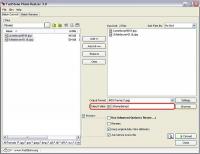
Jetzt wird’s interessant, wir kommen zu den Advanced Options.
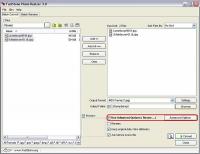
Gleich der erste Reiter, Resize, ist für die Änderung der Größe zuständig.

In dem Beispiel wurde 800x600 gewählt.
Für JPG Dateien sind in der Galerie max. 1024x1024 mit 250kB Dateigröße möglich.
Für JPG Dateien sind in einem Post max. 800x800 mit 146,5kB Dateigröße möglich.
Wichtig ist, dass das Hakerl links oben gesetzt ist. Beim Reiter selbst erscheint dann ein grüner Punkt.
Nach der Auswahl der gewünschten Auflösung OK drücken.
Mit Rename kann die Datei noch umbenannt werden. Super Feature wenn man mehrere Dateien durchnummerieren muss.
wenn man mehrere Dateien durchnummerieren muss.
(Kann man natürlich auch verwenden ohne die Bildgröße zu ändern .)
.)
In unserem Beispiel werden die Dateien in "Test ####" umbenannt. Wobei # einen Platzhalter für eine Zahl darstellt.
Wir beginnen mit 1. Daher heißen unsere Dateien nach der Konvertierung "Test 0001" und "Test 0002".
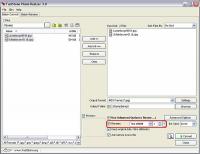
Alles eingestellt?
Dann auf Convert drücken.

Folgendes Fenster öffnet sich:

Schön zu sehen sind die Old Size und die New Size.
Nun haben wir zwei JPGs mit einer Auflösung von 800x600, einer Dateigröße von 164kB bzw. 110kB und den Namen "Test 0001" und "Test 0002".
Die konvertierten Bilder sind nun voll galerietauglich .
.
Das Zweite könnte sogar direkt in einem Post angehängt werden .
.
Abschließend Done drücken und das Programm beenden sofern man es nicht mehr benötigt.
Viel Spaß und gutes Gelingen .
.
Euer -Team
-Team
 -User!
-User!Die nachfolgende Anleitung soll für weniger erfahrene User eine kleine Hilfestellung sein, wie man Bilder konvertiert damit man diese im Forum hochladen kann.
Das Programm (Freeware und derzeit nur für Windows verfügbar) kann hier heruntergeladen werden
http://www.faststone.org/FSResizerDetail.htm
Nach dem Installieren, das Programm starten.
Auf der linken Seite den Ordner wählen in dem die Datei(en) ist/sind, die man verkleinern möchte.
Danach die Datei(en) selektieren und Add drücken. Möchte man alle Dateien konvertieren Add All drücken. Natürlich kann man auch mit Hilfe der Strg Taste mehrere Bilder auswählen
Im Outputfolder kann definiert werden wo die umgewandelten Dateien gespeichert werden sollen. Sollen sie im Quellordner gespeichert werden einfach das Hakerl aus der Checkbox nehmen
Jetzt wird’s interessant, wir kommen zu den Advanced Options.
Gleich der erste Reiter, Resize, ist für die Änderung der Größe zuständig.
In dem Beispiel wurde 800x600 gewählt.
Für JPG Dateien sind in der Galerie max. 1024x1024 mit 250kB Dateigröße möglich.
Für JPG Dateien sind in einem Post max. 800x800 mit 146,5kB Dateigröße möglich.
Wichtig ist, dass das Hakerl links oben gesetzt ist. Beim Reiter selbst erscheint dann ein grüner Punkt.
Nach der Auswahl der gewünschten Auflösung OK drücken.
Mit Rename kann die Datei noch umbenannt werden. Super Feature
(Kann man natürlich auch verwenden ohne die Bildgröße zu ändern
In unserem Beispiel werden die Dateien in "Test ####" umbenannt. Wobei # einen Platzhalter für eine Zahl darstellt.
Wir beginnen mit 1. Daher heißen unsere Dateien nach der Konvertierung "Test 0001" und "Test 0002".
Alles eingestellt?

Dann auf Convert drücken.
Folgendes Fenster öffnet sich:
Schön zu sehen sind die Old Size und die New Size.
Nun haben wir zwei JPGs mit einer Auflösung von 800x600, einer Dateigröße von 164kB bzw. 110kB und den Namen "Test 0001" und "Test 0002".
Die konvertierten Bilder sind nun voll galerietauglich
 .
.Das Zweite könnte sogar direkt in einem Post angehängt werden
Abschließend Done drücken und das Programm beenden sofern man es nicht mehr benötigt.
Viel Spaß und gutes Gelingen
Euer
 -Team
-Team


![[-]](https://www.mini2.info/images/bootbb/collapse.png)